Camera iPhone bị rung giật là một lỗi khá nhiều người dùng gặp phải hiện nay. Nếu bạn thấy khi chụp ảnh hoặc quay phim camera rung và mờ ảnh thì chiếc máy của bạn có thể đã gặp lỗi này. Vậy nguyên nhân và cách sửa lỗi camera iPhone bị rung này như thế nào? Nếu bạn cũng có cùng thắc mắc, hãy đọc bài viết sau để tìm câu trả lời nhé!
TÓM TẮT NỘI DUNG
Toggle1. Tại sao camera iPhone bị rung giật, mờ khi chụp ảnh?
Nếu như camera iPhone của bạn đang sử dụng gặp phải tình trạng rung, nhòe hình thì khả năng cao camera đã gặp vấn đề. Có nhiều nguyên nhân dẫn đến vấn đề này như:
- Máy ảnh, dây cáp, linh kiện hoặc các thành phần liên quan đã bị hư hỏng. Nguyên nhân là do trong quá trình hoạt động iPhone đã bị rơi rớt hoặc va đập mạnh.
- Nếu chiếc iPhone của bạn đã có “tuổi thọ cao” thì việc hư hỏng này cũng là điều không thể tránh khỏi.
- iPhone từng bị ngấm nước hoặc người dùng thường xuyên sử dụng iPhone trong môi trường ẩm ướt.
- Khi các chương trình bạn tải về không tương thích với hệ điều hành hiện tại của máy thì sẽ xảy ra xung đột phần mềm. Điều này cũng khiến máy không thể thực hiện các chức năng cơ bản. Bao gồm cả hoạt động của camera, dẫn đến bị rung.
2. Lỗi camera iPhone bị rung có ảnh hưởng gì không?
Ngoài lỗi trên, người dùng iPhone còn thường xuyên gặp phải các lỗi camera phổ biến khác: camera bị rung mờ, không hiển thị, mất nét, không lấy nét được, lóe sáng, mờ nhòe, v.v…

Tất cả những lỗi rung camera iPhone này đều ảnh hưởng rất nhiều đến chất lượng ảnh chụp của bạn. Vì lỗi này, người dùng gần như không thể sử dụng camera trong iPhone. Điều này vô cùng bất tiện trong quá trình sinh hoạt và làm việc của người dùng. Với những bức ảnh không rõ nét, nhòe khiến ai cũng ngao ngán và khó chịu. Nếu bạn để lâu và không tìm cách sửa lỗi bị rung giật này, có thể dẫn đến hỏng luôn camera iPhone.
3. Cách khắc phục lỗi camera iPhone bị rung đơn giản
Camera iPhone bị rung giật sẽ mang đến trải nghiệm không tốt cho người dùng. Những bức ảnh sẽ gặp phải tình trạng rung, nhòe hình, không thể lấy nét. Vậy có những cách nào để khắc phục tình trạng này? Cùng mình tìm hiểu nội dung sau đây.
3.1. Kiểm tra ống kính khi camera iPhone bị rung
Bạn nên thường xuyên kiểm tra camera của iPhone. Điều này sẽ giúp bạn xác định xem thiết bị của mình có đang gặp sự cố do tác động vật lý hay không. Kiểm tra thật kỹ bên trong camera xem có bị dính nước, bụi bẩn hay có dấu hiệu nứt, vỡ hay không.
Ngoài ra, bạn nên thường xuyên vệ sinh bên ngoài camera. Điều này sẽ giúp bạn có được những bức ảnh chất lượng nhất, không bị lem hay mờ.
3.2. Gỡ cài đặt các phần mềm không tương thích
Việc cài đặt các phần mềm không tương thích với hệ điều hành sẽ dẫn đến xung đột phần mềm. Một số chức năng của điện thoại hiện không hoạt động. Ngay cả máy ảnh cũng không ngoại lệ. Bạn nên gỡ cài đặt những ứng dụng camera, phần mềm chỉnh sửa vừa cài vào máy. Đó có thể là nguyên nhân gây ra lỗi rung camera trên iPhone.
3.3. Khởi động lại iPhone khi camera bị rung
Trong trường hợp điện thoại của bạn đột nhiên xuất hiện các vấn đề lỗi camera, bạn có thể thử khởi động lại thiết bị. Tùy theo sở thích mà bạn có thể chọn khởi động thiết bị bằng nút Home ảo hoặc bằng phím cứng iPhone.
Khởi động lại bằng nút Home ảo của iPhone:
Bước 1: Bạn mở nút Home ảo. Sau đó chọn Thiết bị. Tiếp tục chọn Thêm.
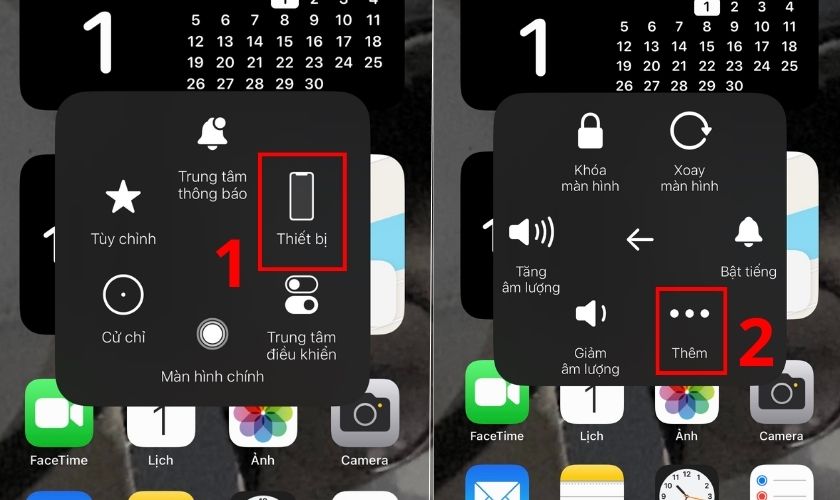
Bước 2: Lúc này, bạn chọn Khởi động lại. iPhone sẽ hỏi bạn có chắc chắn muốn khởi động lại không? Bạn bấm vào Khởi động lại để xác nhận. Quá trình khởi động lại iPhone sẽ mất khoảng vài phút.
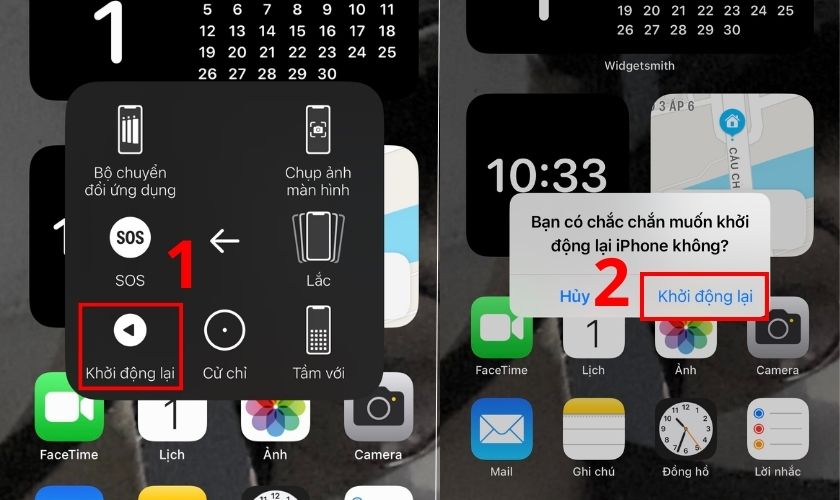
Khởi động lại bằng phím cứng iPhone:
Các dòng iPhone qua các thời kỳ phát triển đều có cấu hình và giao diện khác nhau. Dưới đây là những cách khởi động lại iPhone qua từng dòng.
Khởi động lại iPhone 8/ 8Plus trở lên:
Bước 1: Nhấn và thả nút Tăng/ Giảm âm lượng.
Bước 2: Nhấn và giữ im nút Nguồn.

Bước 3: Khi xuất hiện logo Apple, bạn hãy thả nút ra.
Khởi động lại iPhone 7/7 Plus:
Bước 1: Nhấn và giữ đồng thời nút Giảm/ tăng âm lượng với nút Nguồn.

Bước 2: Khi xuất hiện logo Apple. Bạn hãy thả tay ra khỏi hai nút.
Khởi động lại iPhone 5/ 6/ SE (thế hệ 1):
Bước 1: Bạn nhấn và giữ đồng thời nút Nguồn với nút Home.
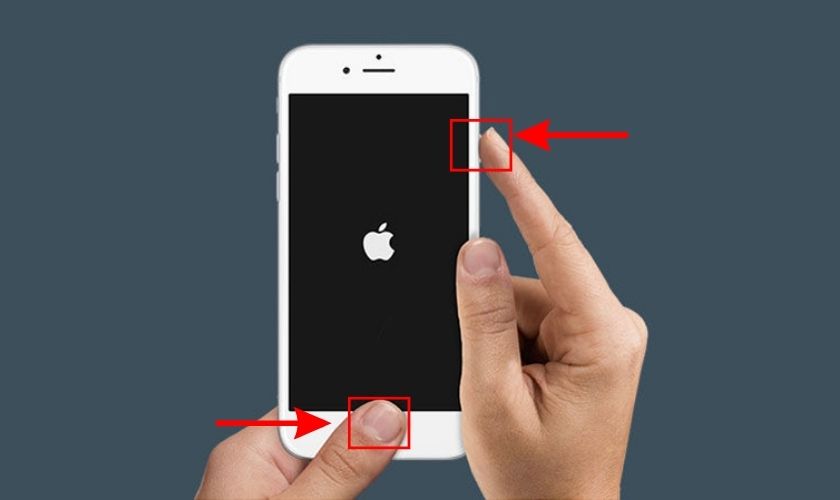
Bước 2: Đến khi thấy logo Apple xuất hiện trên màn hình. Bạn thả tay ra khỏi hai nút.
Cách reset máy này sẽ giúp chúng ta đưa máy về trạng thái ban đầu. Giúp hạn chế tối đa lỗi phần mềm xảy ra trong quá trình bạn sử dụng. Đặc biệt nếu nguyên nhân gây ra lỗi iPhone chụp ảnh bị rung, nhòe hình là do xung đột phần mềm, ứng dụng.
3.4. Cài đặt lại iPhone khi camera bị rung
Nếu sau khi thử khởi động lại, nhưng máy ảnh của bạn vẫn không ngừng rung và tiếp tục xảy ra lỗi. Hãy thử thiết lập cài đặt lại trên iPhone. Các lỗi phần mềm trên máy có thể là thủ phạm gây xung đột phần mềm khiến camera iPhone bị rung.
Trong quá trình khôi phục cài đặt gốc máy sẽ xóa dữ liệu của bạn. Thao tác này sẽ đưa điện thoại về trạng thái như lúc mới mua. Vì thế trước khi thực hiện các thao tác reset thiết bị, hãy tiến hành sao lưu dữ liệu quan trọng.
Bước 1: Bạn vào mục Cài đặt. Bấm vào tên tài khoản iCloud của mình. Sau đó, chọn mục iCloud. Bạn bấm tiếp Sao lưu iCloud.
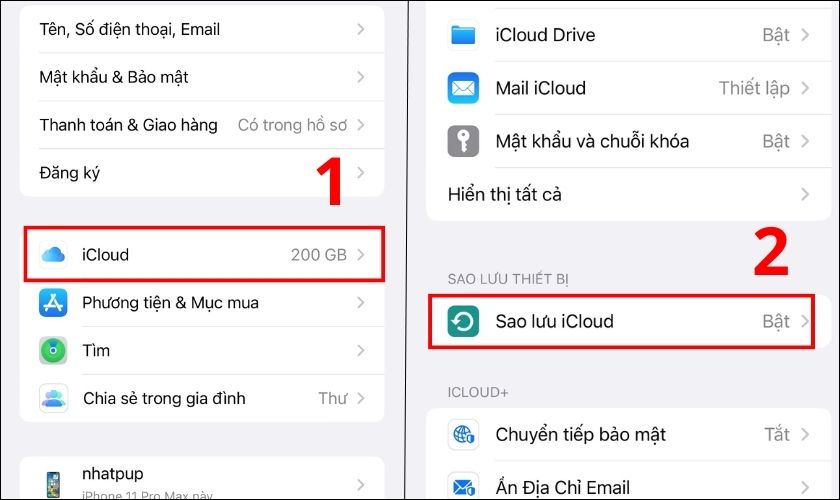
Bước 2: Bạn bật chọn Sao lưu iPhone này. Sau đó chọn Sao lưu bây giờ.
Lúc này, iPhone của bạn đã hoàn toàn được sao lưu các tin nhắn, hình ảnh hay dữ liệu quan trọng.
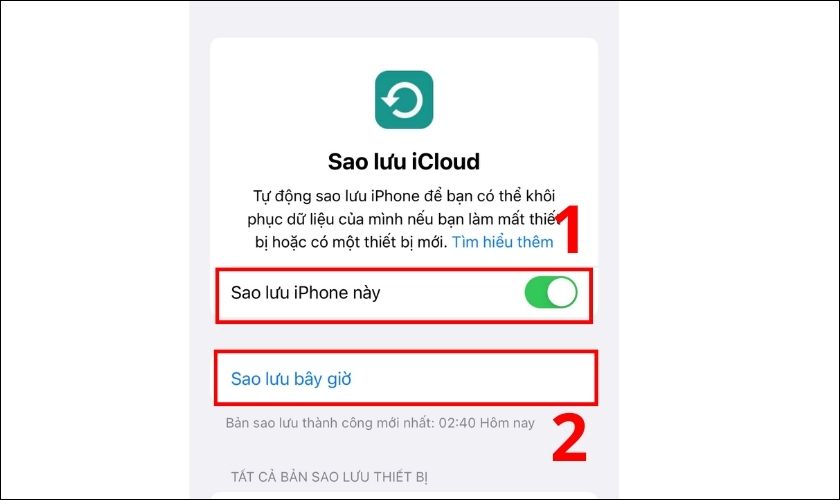
Để khắc phục lỗi camera sau iPhone bị rung bằng thiết lập lại cài đặt gốc, bạn thực hiện như sau:
Bước 1: Đi đến mục Cài đặt. Bạn chọn phần Cài đặt chung. Sau đó chọn Chuyển hoặc đặt lại iPhone.
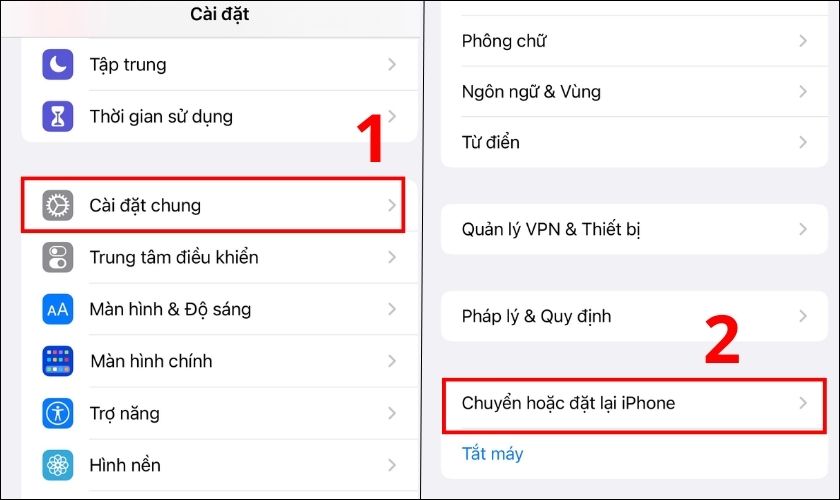
Bước 2: Bạn chọn mục Xóa tất cả nội dung và kết thúc. Để hoàn thành quá trình cài đặt lại iPhone sẽ diễn ra trong khoảng vài phút.
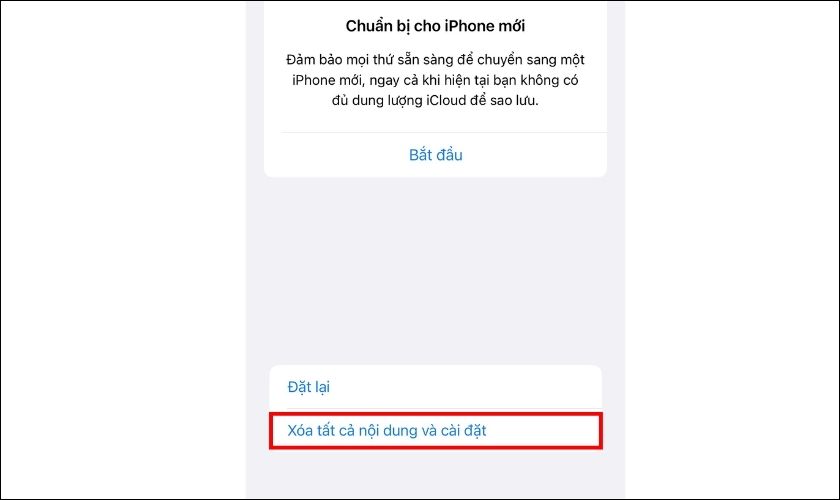
Điều này sẽ giúp bạn đưa iPhone của mình về trạng thái bạn đầu. Hạn chế tối đa lỗi phần mềm xảy ra trong quá trình sử dụng. Nhất là khi lỗi iPhone chụp ảnh bị rung, nhòe do xung đột phần mềm, ứng dụng.
3.5. Mang đến trung tâm sửa chữa iPhone uy tín
Các cách sửa lỗi camera iPhone bị rung giật trên chỉ áp dụng với tình trạng máy không quá nặng. Hầu hết lỗi rung camera trên iPhone là do cảm biến và thiết bị chống rung bị lỗi. Do đó bạn vui lòng mang máy đến trung tâm bảo hành hoặc các cửa hàng của Apple để được hỗ trợ nhanh nhất bạn nhé.
Chọn nơi uy tín để kiểm tra sẽ đảm bảo an toàn cho các linh kiện bên trong máy. Tùy vào tình trạng lỗi mà thiết bị của bạn sẽ được “soi” kỹ càng và rõ ràng. Bạn sẽ biết được nguyên nhân và cách xử lý tốt nhất cho máy của mình.
Bạn có thể ghé đến CareS để kiểm tra iPhone của mình:
- CareS là địa chỉ tiếp nhận bảo hành các sản phẩm, thiết bị chính hãng của Apple bao gồm: iPhone, iPad, Macbook,…
- Hệ thống CareS mang tới cho khách hàng những linh kiện chất lượng, chính hãng được đảm bảo bởi Apple.
- Một trong những giá trị mà CareS mang lại đó là thời gian xử lý nhanh chóng. Với mỗi một trường hợp lỗi, một vấn đề liên quan tới thiết bị. Đội ngũ nhân viên sẽ đưa ra thời gian xử lý trong vòng 30 – 60 phút.
Với những giá trị vượt trội mang lại, chắc chắn khách hàng sẽ hài lòng và luôn luôn lựa chọn hệ thống CareS khi có nhu cầu.
4. Một số lưu ý khi sử dụng iPhone để tránh lỗi camera
Tất cả các mẫu iPhone hiện tại đều có thể gây ra lỗi camera khó chịu này. Trên thực tế, đây là một trong những lỗi camera phổ biến nhất trên các thiết bị của Apple. Một số lưu ý trong quá trình sử dụng iPhone để tránh gặp phải tình trạng lỗi camera:
- Trong quá trình sử dụng, người dùng cần cẩn thận, không làm rơi iPhone xuống nước hay để máy tiếp xúc với chất lỏng. Nếu chẳng may điện thoại bị ướt, hãy nhanh chóng làm sạch iPhone.
- Trước khi tiến hành làm sạch nước khỏi máy, người dùng cần tắt nguồn iPhone. Sau đó, dùng một miếng vải mềm lau sạch nước bên ngoài iPhone. Giúp thiết bị tránh nước và hơi ẩm xâm nhập vào bên trong điện thoại.
- Nếu camera iPhone bị rung lắc gần như bạn sẽ phải thay camera iPhone để khắc phục sự cố. Do vậy, bạn nên nhanh chóng gửi gắm iPhone của mình cho một trung tâm sửa chữa iPhone uy tín. Nếu như bạn muốn lỗi hư hỏng được xử lý trong thời gian sớm nhất.
5. Một số lỗi camera iPhone thường gặp khác
Ngoài lỗi bị rung giật, người dùng iPhone còn có thể gặp phải những lỗi khác liên quan đến camera sau:
- Camera sau iPhone bị mờ.
- Camera sau iPhone không hiển thị.
- Camera sau của iPhone nằm ngoài phạm vi.
- Camera sau iPhone nhấp nháy, không chụp ảnh được.
- Camera sau iPhone bị lóe sáng, mất nét.
Những lỗi này có thể xảy ra do điện thoại của bạn thực sự không hoạt động bình thường. Điều này sẽ làm xước và tạo bụi trên camera sau của iPhone. Ảnh hưởng trực tiếp đến chức năng của iPhone. Tuy nhiên, hầu hết các trường hợp hỏng camera sau đều do lỗi phần cứng của thiết bị. Nếu các giải pháp trên không hiệu quả, hãy mang thiết bị đến cửa hàng sửa chữa.
Trên đây là hướng dẫn cách sửa lỗi camera iPhone bị rung, nhòe, rung hoặc mất nét. Mình hy vọng thông tin này sẽ giúp bạn thoát khỏi sự nhàm chán vì không thể chụp được những tấm ảnh đẹp theo ý muốn. Hãy theo dõi chúng mình để cập nhật những thủ thuật iPhone hay nhé!
Cập nhật các tin tức mẹo hay về iPhone mỗi ngày tại website CareS!












